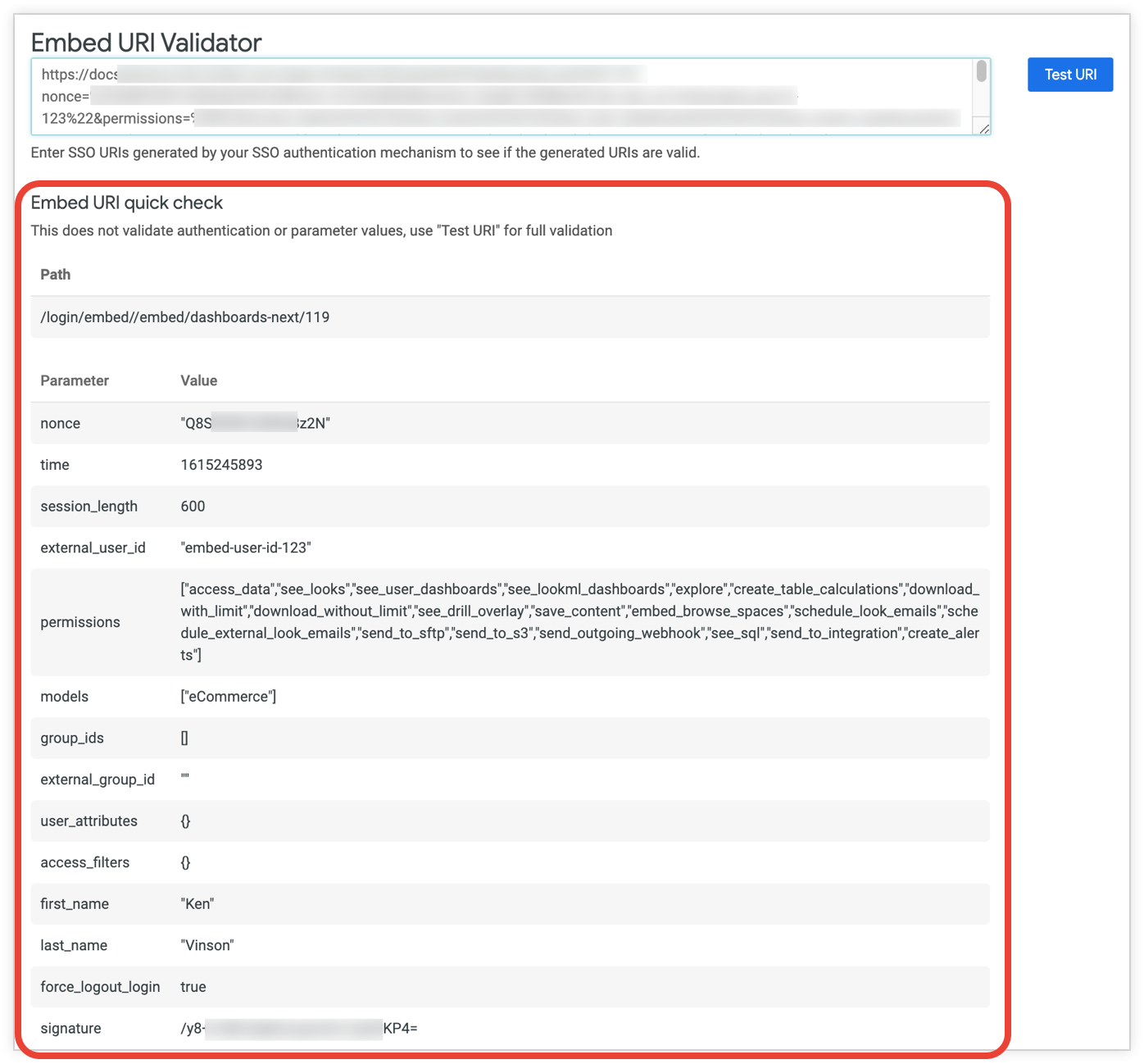La página Incorporar de la sección Plataforma del menú Administrador le permite ajustar la configuración del contenido integrado de Looker.
Lista de dominios permitidos incorporados
Debe utilizar esta configuración para utilizar los eventos de JavaScript a fin de pasar datos o acciones entre una página principal y un iframe de Looker.
En ese caso, agregue el dominio donde se usa el iframe a este campo y, luego, haga clic en Actualizar.
Protecciones de mismo origen para páginas de acceso de Looker
Looker aplica una política del mismo origen para el contenido de iframe, lo que significa que no se puede mostrar una página en un iframe si el nombre de dominio de la página principal no es el mismo. Esto brinda protección contra posibles ataques de compensación de la IU, comúnmente conocidos como clickjacking.
La única excepción a esta política es la página de acceso de Looker. En la página de acceso, puede usar la configuración Protecciones de mismo origen para páginas de acceso de Looker a fin de establecer si desea aplicar la política de mismo origen:
- Inhabilitada: Looker no aplica la política del mismo origen para la página de acceso.
- Habilitada: Looker aplica la política del mismo origen para la página de acceso.
Para ciertos casos de uso, es importante permitir que las páginas de acceso de Looker aparezcan dentro de un iframe de Looker incluso cuando la página principal no sea compatible con el nombre de dominio de la instancia de Looker, por lo que debes tener la configuración Protecciones de mismo origen para páginas de acceso de Looker Inhabilitada:
- Si usa la incorporación privada de contenido de Looker en un iframe de una página web alojada en un dominio que no es de Looker, debe inhabilitar las protecciones de mismo origen para las páginas de acceso de Looker, de modo que Looker pueda mostrar la página de acceso en el iframe y permitir que los usuarios accedan a Looker.
Establece Protecciones de mismo origen para páginas de acceso de Looker como Habilitado si se cumple alguna de las siguientes condiciones:
- No incorpora ningún contenido de Looker.
- Solo usas la incorporación de SSO, ya que la página de acceso de Looker no se usa para las incorporaciones de SSO.
Para cambiar la configuración de la protección con el mismo origen, utilice el menú desplegable para seleccionar la opción deseada y, a continuación, asegúrese de hacer clic en el botón Actualizar para guardar su selección.
Incorporar autenticación de SSO
La función Incorporar autenticación de SSO debe estar habilitada si quieres usar la función de inserción de inicio de sesión único de Looker. Para ello, seleccione Habilitado y haga clic en Actualizar.
Mostrar filtros en los estilos incorporados
Establece esta opción en Enabled si deseas mostrar los valores del filtro en Estilos incorporados:

Establece esta opción en Disabled para ocultar los valores del filtro en los aspectos incorporados. Haz clic en Actualizar para guardar la configuración.
Cómo quitar la navegación de Look
La función Quitar navegación de apariencia permite a los administradores personalizar aún más el contenido incorporado, específicamente las exploraciones incorporadas y los paneles incorporados que se crearon con la nueva experiencia del panel.
Cómo quitar la navegación de Look de las exploraciones incorporadas
De forma predeterminada, los usuarios que tengan los permisos explore y save_content incorporados verán las siguientes opciones en el menú de ajustes de un Explorar incorporado, incluida la opción Guardar como aspecto. Los usuarios que tengan permisos de envío o programación también verán la opción Guardar &programar:

Cuando se establece en Enabled, la función Remove Look Navigation quita todas las referencias a Look, incluidas las opciones Save as a Look y Save &Schedule; de las exploraciones incorporadas:
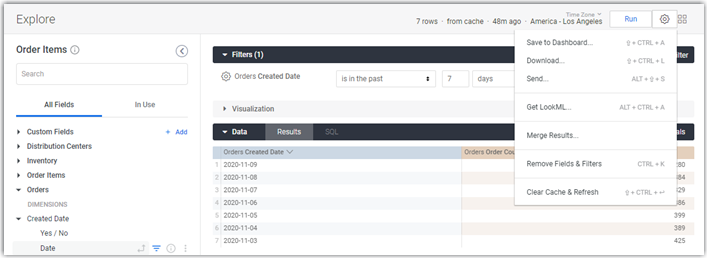
Deja la opción Inhabilitada para conservar las referencias a Apariencia y las opciones Guardar como estilo y Guardar &programar en las exploraciones incorporadas.
Quita la navegación de Look de los paneles incorporados
Además de quitar las referencias y la navegación a Look de Explorar incorporados, la función Quitar la navegación de Look también quitará las referencias de los mosaicos Look-linked incorporados en los paneles creados con la nueva experiencia del panel cuando esa función esté Habilitada:
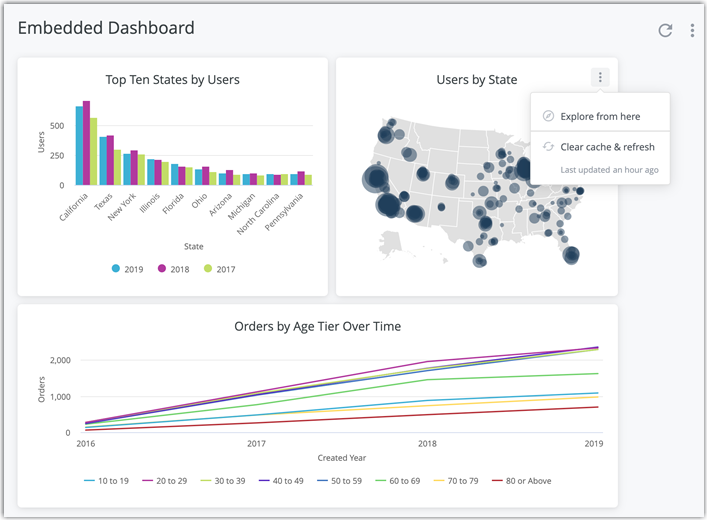
Cuando la opción Quitar barra de navegación está Desactivada, los usuarios insertados verán la opción Ver estilo en los mosaicos vinculados:

Insertar secreto
*Esta configuración solo se revela si Embed Authentication está configurado como Enabled.*
Se necesita un secreto incorporado para usar la función de inserción de inicio de sesión único de Looker.
Para recuperar el secreto de incorporación, haz clic en el botón Set Secret.
Es importante copiar el secreto y guardarlo en un lugar seguro de inmediato, ya que no puedes recuperarlo desde esta página después de dejarlo.
Para cambiar tu secreto, haz clic en el botón Restablecer secreto, pero recuerda que esto romperá cualquier incorporación SSO existente.
validador de URI incorporado
*Esta configuración solo se revela si se definió el Secreto de incorporación.*
Después de generar una URL para la función Incorporación de inicio de sesión único de Looker, puedes probarla pegándola en el campo Validador de URI de incorporación y haciendo clic en URI de prueba. El validador de URI mostrará un mensaje que indicará si la URL de incorporación de SSO es válida.
Después de ingresar una URL de incorporación de SSO, la sección Verificación rápida de URI de incorporación mostrará los parámetros y valores que se incluyen en la URL de incorporación de SSO: